打印出现的情况(解决打印乱码问题)
- 格式:doc
- 大小:464.00 KB
- 文档页数:8
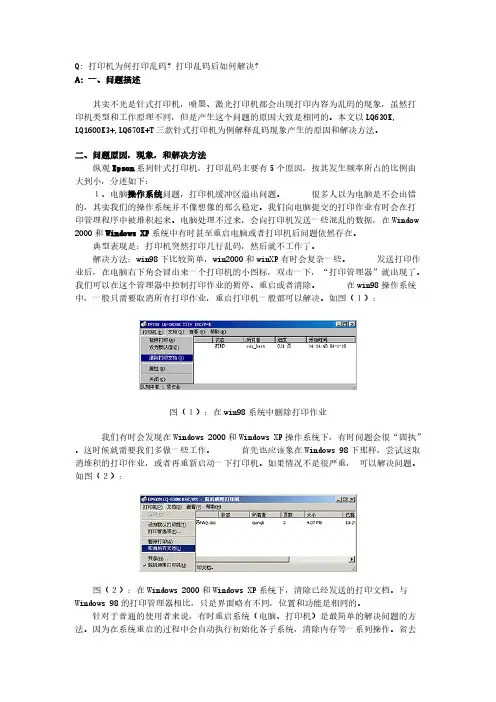
Q: 打印机为何打印乱码?打印乱码后如何解决?A: 一、问题描述其实不光是针式打印机,喷墨、激光打印机都会出现打印内容为乱码的现象,虽然打印机类型和工作原理不同,但是产生这个问题的原因大致是相同的。
本文以LQ630K,LQ1600K3+,LQ670K+T三款针式打印机为例解释乱码现象产生的原因和解决方法。
二、问题原因,现象,和解决方法纵观Epson系列针式打印机,打印乱码主要有5个原因,按其发生频率所占的比例由大到小,分述如下:1、电脑操作系统问题,打印机缓冲区溢出问题。
很多人以为电脑是不会出错的,其实我们的操作系统并不像想像的那么稳定。
我们向电脑提交的打印作业有时会在打印管理程序中被堆积起来。
电脑处理不过来,会向打印机发送一些混乱的数据,在Window 2000和Windows XP系统中有时甚至重启电脑或者打印机后问题依然存在。
典型表现是:打印机突然打印几行乱码,然后就不工作了。
解决方法:win98下比较简单,win2000和winXP有时会复杂一些。
发送打印作业后,在电脑右下角会冒出来一个打印机的小图标,双击一下,“打印管理器”就出现了。
我们可以在这个管理器中控制打印作业的暂停、重启或者清除。
在win98操作系统中,一般只需要取消所有打印作业,重启打印机一般都可以解决。
如图(1):图(1):在win98系统中删除打印作业 我们有时会发现在Windows 2000和Windows XP操作系统下,有时问题会很“固执”。
这时候就需要我们多做一些工作。
首先也应该象在Windows 98下那样,尝试这取消堆积的打印作业,或者再重新启动一下打印机。
如果情况不是很严重,可以解决问题。
如图(2):图(2):在Windows 2000和Windows XP系统下,清除已经发送的打印文档。
与Windows 98的打印管理器相比,只是界面略有不同,位置和功能是相同的。
针对于普通的使用者来说,有时重启系统(电脑、打印机)是最简单的解决问题的方法。
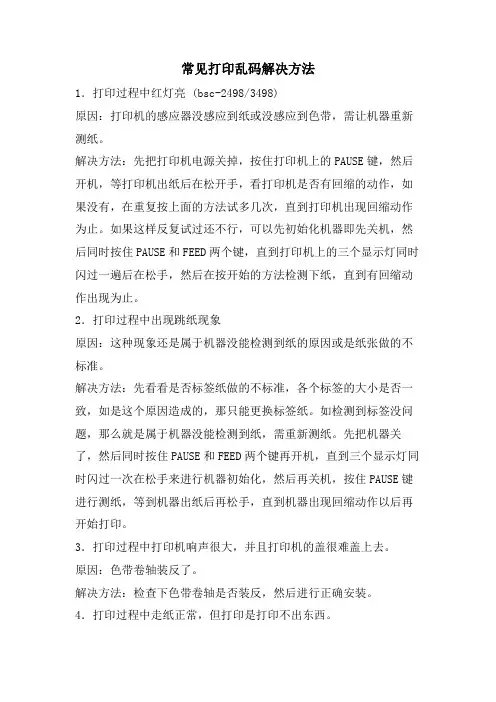
常见打印乱码解决方法1.打印过程中红灯亮 (bsc-2498/3498)原因:打印机的感应器没感应到纸或没感应到色带,需让机器重新测纸。
解决方法:先把打印机电源关掉,按住打印机上的PAUSE键,然后开机,等打印机出纸后在松开手,看打印机是否有回缩的动作,如果没有,在重复按上面的方法试多几次,直到打印机出现回缩动作为止。
如果这样反复试过还不行,可以先初始化机器即先关机,然后同时按住PAUSE和FEED两个键,直到打印机上的三个显示灯同时闪过一遍后在松手,然后在按开始的方法检测下纸,直到有回缩动作出现为止。
2.打印过程中出现跳纸现象原因:这种现象还是属于机器没能检测到纸的原因或是纸张做的不标准。
解决方法:先看看是否标签纸做的不标准,各个标签的大小是否一致,如是这个原因造成的,那只能更换标签纸。
如检测到标签没问题,那么就是属于机器没能检测到纸,需重新测纸。
先把机器关了,然后同时按住PAUSE和FEED两个键再开机,直到三个显示灯同时闪过一次在松手来进行机器初始化,然后再关机,按住PAUSE键进行测纸,等到机器出纸后再松手,直到机器出现回缩动作以后再开始打印。
3.打印过程中打印机响声很大,并且打印机的盖很难盖上去。
原因:色带卷轴装反了。
解决方法:检查下色带卷轴是否装反,然后进行正确安装。
4.打印过程中走纸正常,但打印是打印不出东西。
原因:色带装反。
解决方法:看色带是属于内碳还是外碳,然后在按说明书上的安装方法进行正确安装。
5.打印过程中打印正常,但色带回卷轴不回卷。
原因:这由于操作员在没安装色带的情况下就已开机,引致打印机没能检测到色带,默认为热敏打印。
解决方法:先关掉打印机,正确安装好色带和标签纸后在开机,打印机恢复正常。
如不行再进行机器初始化。
6.打印过程中机器正常走纸,但打印时只打印一半内容或出现乱码原因:软件的打印程序出错。
解决方法:重启打印程序,重新建立一张新标签,并重新对标签上的内容进行排版,选择正确的打印驱动进行打印看是否正常。

Epson爱普生LQ-1600K打印机打印乱码及解决2009-10-19 10:22Epson爱普生LQ-1600K打印机打印乱码及解决[ 2007-4-16 11:38:00 | By: 弘迈在线 ]问题描述其实不光是针式打印机,喷墨、激光打印机都会出现打印内容为乱码的现象,虽然打印机类型和工作原理不同,但是产生这个问题的原因大致是相同的。
本文以LQ630K, LQ1600K3+,LQ670K+T三款针式打印机为例解释乱码现象产生的原因和解决方法。
二、问题原因,现象,和解决方法纵观Epson系列针式打印机,打印乱码主要有5个原因,按其发生频率所占的比例由大到小,分述如下:1、电脑操作系统问题,打印机缓冲区溢出问题。
很多人以为电脑是不会出错的,其实我们的操作系统并不像想像的那么稳定。
我们向电脑提交的打印作业有时会在打印管理程序中被堆积起来。
电脑处理不过来,会向打印机发送一些混乱的数据,在Window 2000和Windows XP系统中有时甚至重启电脑或者打印机后问题依然存在。
典型表现是:打印机突然打印几行乱码,然后就不工作了。
解决方法:win98下比较简单,win2000和winXP有时会复杂一些。
发送打印作业后,在电脑右下角会冒出来一个打印机的小图标,双击一下,“打印管理器”就出现了。
我们可以在这个管理器中控制打印作业的暂停、重启或者清除。
在win98操作系统中,一般只需要取消所有打印作业,重启打印机一般都可以解决。
如图(1):图(1):在win98系统中删除打印作业我们有时会发现在Windows 2000和Windows XP操作系统下,有时问题会很“固执”。
这时候就需要我们多做一些工作。
首先也应该象在Windows 98下那样,尝试这取消堆积的打印作业,或者再重新启动一下打印机。
如果情况不是很严重,可以解决问题。
如图(2):图(2):在Windows 2000和Windows XP系统下,清除已经发送的打印文档。
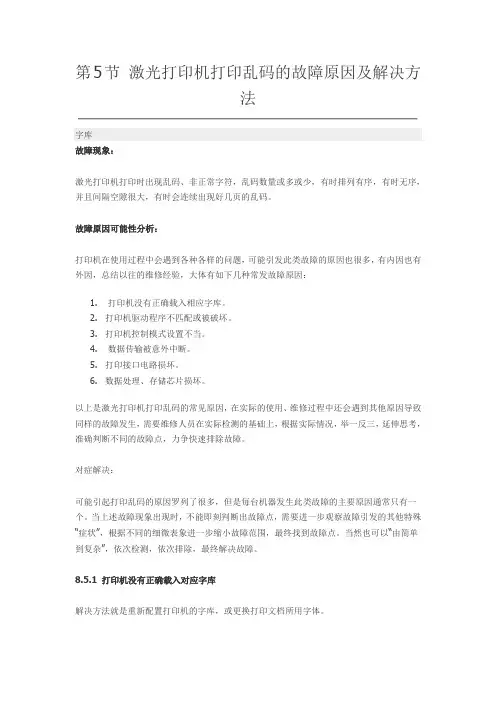
第5节激光打印机打印乱码的故障原因及解决方法字库故障现象:激光打印机打印时出现乱码、非正常字符,乱码数量或多或少,有时排列有序,有时无序,并且间隔空隙很大,有时会连续出现好几页的乱码。
故障原因可能性分析:打印机在使用过程中会遇到各种各样的问题,可能引发此类故障的原因也很多,有内因也有外因,总结以往的维修经验,大体有如下几种常发故障原因:1.打印机没有正确载入相应字库。
2.打印机驱动程序不匹配或被破坏。
3.打印机控制模式设置不当。
4.数据传输被意外中断。
5.打印接口电路损坏。
6.数据处理、存储芯片损坏。
以上是激光打印机打印乱码的常见原因,在实际的使用、维修过程中还会遇到其他原因导致同样的故障发生,需要维修人员在实际检测的基础上,根据实际情况,举一反三,延伸思考,准确判断不同的故障点,力争快速排除故障。
对症解决:可能引起打印乱码的原因罗列了很多,但是每台机器发生此类故障的主要原因通常只有一个。
当上述故障现象出现时,不能即刻判断出故障点,需要进一步观察故障引发的其他特殊“症状”,根据不同的细微表象进一步缩小故障范围,最终找到故障点。
当然也可以“由简单到复杂”,依次检测,依次排除,最终解决故障。
8.5.1 打印机没有正确载入对应字库解决方法就是重新配置打印机的字库,或更换打印文档所用字体。
8.5.2 打印机驱动程序不匹配或被破坏驱动程序与打印机的具体型号不匹配,或是在计算机上安装其他软件、驱动程序时发生冲突,打印机的驱动程序就有可能不能正常控制打印机的工作。
遇到此类情况时,可以将打印机的原驱动程序删除,重新安装与打印机匹配的驱动程序。
具体操作参看针式打印机同类故障解决方法的介绍,在此就不再复述。
8.5.3 打印机控制模式设置不当其他“症状”:仅仅在UCDOS的WPS状态或Windows状态下,打印时出现乱码。
部分打印机有多种工作模式(控制模式),不同的设置适用于不同的计算机状态控制。
部分CANON 打印机有BJ和LQ两种模式可以选择;部分HP打印机有HP Laser Jet和Epson两种模式可以选择。
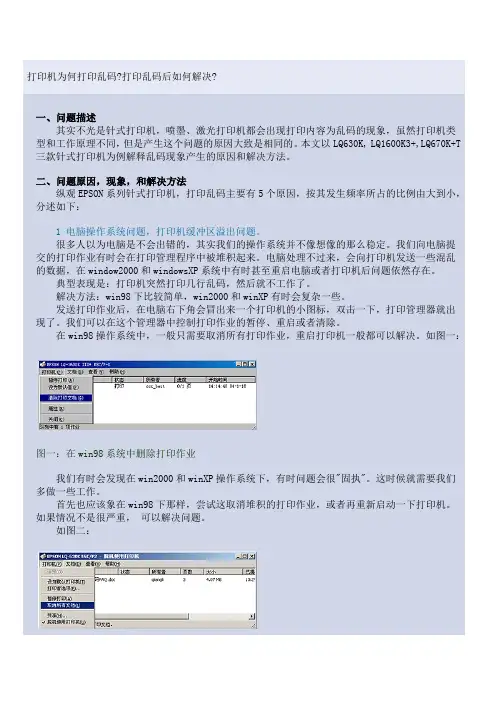
打印机为何打印乱码?打印乱码后如何解决?一、问题描述其实不光是针式打印机,喷墨、激光打印机都会出现打印内容为乱码的现象,虽然打印机类型和工作原理不同,但是产生这个问题的原因大致是相同的。
本文以LQ630K, LQ1600K3+,LQ670K+T 三款针式打印机为例解释乱码现象产生的原因和解决方法。
二、问题原因,现象,和解决方法纵观EPSON系列针式打印机,打印乱码主要有5个原因,按其发生频率所占的比例由大到小,分述如下:1 电脑操作系统问题,打印机缓冲区溢出问题。
很多人以为电脑是不会出错的,其实我们的操作系统并不像想像的那么稳定。
我们向电脑提交的打印作业有时会在打印管理程序中被堆积起来。
电脑处理不过来,会向打印机发送一些混乱的数据,在window2000和windowsXP系统中有时甚至重启电脑或者打印机后问题依然存在。
典型表现是:打印机突然打印几行乱码,然后就不工作了。
解决方法:win98下比较简单,win2000和winXP有时会复杂一些。
发送打印作业后,在电脑右下角会冒出来一个打印机的小图标,双击一下,打印管理器就出现了。
我们可以在这个管理器中控制打印作业的暂停、重启或者清除。
在win98操作系统中,一般只需要取消所有打印作业,重启打印机一般都可以解决。
如图一:图一:在win98系统中删除打印作业我们有时会发现在win2000和winXP操作系统下,有时问题会很"固执"。
这时候就需要我们多做一些工作。
首先也应该象在win98下那样,尝试这取消堆积的打印作业,或者再重新启动一下打印机。
如果情况不是很严重,可以解决问题。
如图二:图二:在windows2000和windowsXP系统下,清除已经发送的打印文档。
与win98的打印管理器相比,只是界面略有不同,位置和功能是相同的。
针对于普通的使用者来说,有时重启系统(电脑、打印机)是最简单的解决问题的方法。
因为在系统重启的过程中会自动执行初始化各子系统,清除内存等一系列操作。
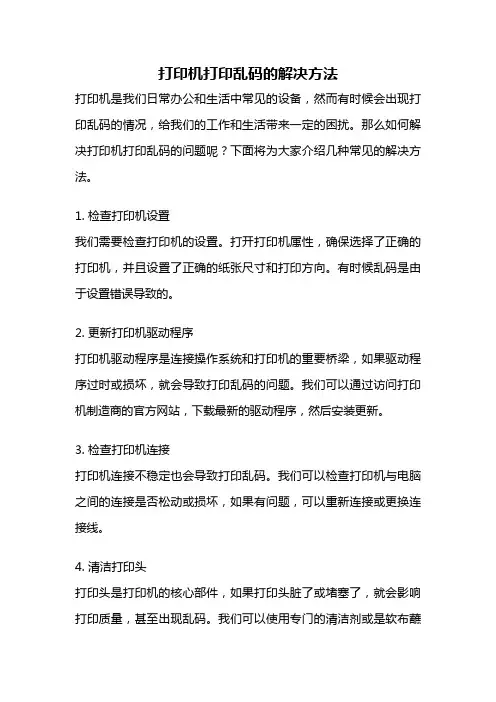
打印机打印乱码的解决方法打印机是我们日常办公和生活中常见的设备,然而有时候会出现打印乱码的情况,给我们的工作和生活带来一定的困扰。
那么如何解决打印机打印乱码的问题呢?下面将为大家介绍几种常见的解决方法。
1. 检查打印机设置我们需要检查打印机的设置。
打开打印机属性,确保选择了正确的打印机,并且设置了正确的纸张尺寸和打印方向。
有时候乱码是由于设置错误导致的。
2. 更新打印机驱动程序打印机驱动程序是连接操作系统和打印机的重要桥梁,如果驱动程序过时或损坏,就会导致打印乱码的问题。
我们可以通过访问打印机制造商的官方网站,下载最新的驱动程序,然后安装更新。
3. 检查打印机连接打印机连接不稳定也会导致打印乱码。
我们可以检查打印机与电脑之间的连接是否松动或损坏,如果有问题,可以重新连接或更换连接线。
4. 清洁打印头打印头是打印机的核心部件,如果打印头脏了或堵塞了,就会影响打印质量,甚至出现乱码。
我们可以使用专门的清洁剂或是软布蘸取少量清水,轻轻擦拭打印头,去除污垢和堵塞。
5. 更换墨盒或墨粉打印机墨盒或墨粉的质量也会影响打印效果。
如果墨盒或墨粉已经接近用尽,就可能导致打印乱码。
这时候我们可以更换新的墨盒或墨粉,确保打印质量。
6. 调整打印机设置有时候,乱码是由于打印机的调整设置不当导致的。
我们可以尝试调整打印机的打印质量设置,如打印分辨率、打印速度等,看看是否能够改善打印效果。
7. 检查文件格式有时候,乱码是由于文件格式不兼容导致的。
我们可以尝试将文件另存为其他格式,然后再进行打印,看看是否能够解决问题。
8. 使用专业的打印软件有些打印软件具有更多的打印设置选项,可以帮助我们更好地调整打印效果。
如果我们经常遇到打印乱码的问题,可以考虑使用这些专业的打印软件来进行打印。
总结起来,解决打印机打印乱码的问题,我们可以从检查打印机设置、更新打印机驱动程序、检查打印机连接、清洁打印头、更换墨盒或墨粉、调整打印机设置、检查文件格式以及使用专业的打印软件等方面入手。

烨芯打印乱码
烨芯是一款打印机,它在市场上备受青睐。
然而,最近有一些用户反馈称在使用烨芯打印时出现了乱码的问题。
这个问题引起了很多人的关注,因为打印乱码不仅浪费了纸张,还影响了文件的可读性。
我们需要明确乱码的原因。
乱码可能是由于打印机的硬件故障造成的,比如墨盒不正常或者打印头出现问题。
此外,打印机的驱动程序也可能是乱码的罪魁祸首。
如果驱动程序不兼容或者有错误,就会导致打印出来的内容出现乱码。
为了解决这个问题,我们可以采取以下措施。
首先,检查打印机的硬件是否正常工作。
确认墨盒是否安装正确,打印头是否干净。
如果硬件没有问题,那么就需要检查驱动程序的情况了。
确保驱动程序是最新版本,并且与操作系统兼容。
如果发现驱动程序有问题,可以尝试重新安装或者更新驱动程序。
还有一种可能是打印文件本身存在问题。
有时候,文件格式不兼容或者文件损坏也会导致打印出现乱码。
因此,我们可以尝试将文件转换成其他格式,或者使用其他程序打开文件,看是否能解决乱码问题。
如果以上方法都没有解决问题,那么我们可以考虑联系烨芯的售后服务。
他们可能会提供进一步的帮助和解决方案。
打印乱码是一个很烦人的问题,但是通过仔细检查硬件,更新驱动
程序,以及检查文件本身,我们应该能够解决这个问题。
希望以上的建议对遇到打印乱码问题的人们有所帮助。
让我们能够顺利打印出清晰可读的文件,提高工作效率。
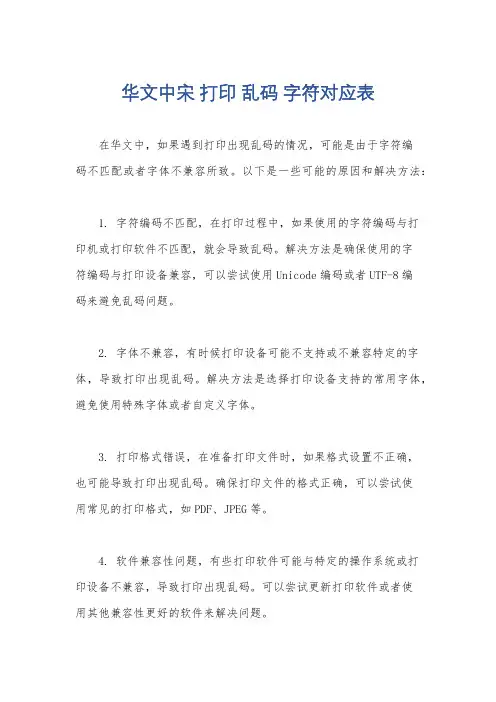
华文中宋打印乱码字符对应表
在华文中,如果遇到打印出现乱码的情况,可能是由于字符编
码不匹配或者字体不兼容所致。
以下是一些可能的原因和解决方法:
1. 字符编码不匹配,在打印过程中,如果使用的字符编码与打
印机或打印软件不匹配,就会导致乱码。
解决方法是确保使用的字
符编码与打印设备兼容,可以尝试使用Unicode编码或者UTF-8编
码来避免乱码问题。
2. 字体不兼容,有时候打印设备可能不支持或不兼容特定的字体,导致打印出现乱码。
解决方法是选择打印设备支持的常用字体,避免使用特殊字体或者自定义字体。
3. 打印格式错误,在准备打印文件时,如果格式设置不正确,
也可能导致打印出现乱码。
确保打印文件的格式正确,可以尝试使
用常见的打印格式,如PDF、JPEG等。
4. 软件兼容性问题,有些打印软件可能与特定的操作系统或打
印设备不兼容,导致打印出现乱码。
可以尝试更新打印软件或者使
用其他兼容性更好的软件来解决问题。
总的来说,解决华文中宋打印乱码问题的关键是确保字符编码、字体、打印格式和软件兼容性都正确设置和匹配。
希望以上信息能
帮助你解决问题。
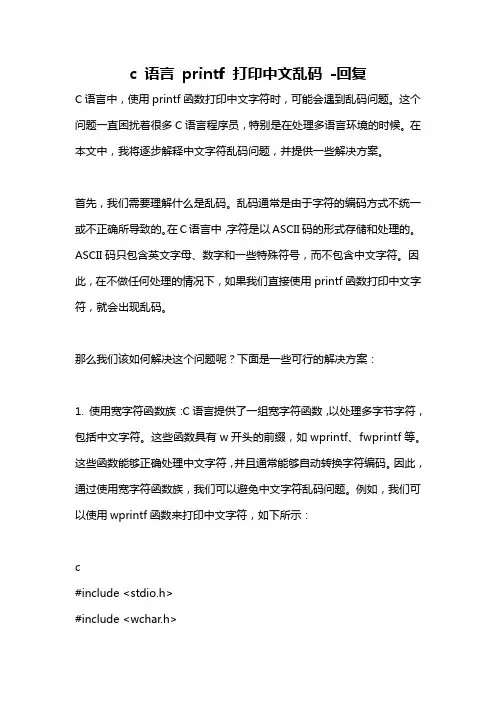
c 语言printf 打印中文乱码-回复C语言中,使用printf函数打印中文字符时,可能会遇到乱码问题。
这个问题一直困扰着很多C语言程序员,特别是在处理多语言环境的时候。
在本文中,我将逐步解释中文字符乱码问题,并提供一些解决方案。
首先,我们需要理解什么是乱码。
乱码通常是由于字符的编码方式不统一或不正确所导致的。
在C语言中,字符是以ASCII码的形式存储和处理的。
ASCII码只包含英文字母、数字和一些特殊符号,而不包含中文字符。
因此,在不做任何处理的情况下,如果我们直接使用printf函数打印中文字符,就会出现乱码。
那么我们该如何解决这个问题呢?下面是一些可行的解决方案:1. 使用宽字符函数族:C语言提供了一组宽字符函数,以处理多字节字符,包括中文字符。
这些函数具有w开头的前缀,如wprintf、fwprintf等。
这些函数能够正确处理中文字符,并且通常能够自动转换字符编码。
因此,通过使用宽字符函数族,我们可以避免中文字符乱码问题。
例如,我们可以使用wprintf函数来打印中文字符,如下所示:c#include <stdio.h>#include <wchar.h>int main() {wchar_t* str = L"你好,世界!";wprintf(L"ls\n", str);return 0;}2. 设置字符编码:另一种解决方案是设置字符编码。
C语言中,可以使用setlocale函数来设置当前的字符编码。
通过设置字符编码为支持中文字符的编码方式,printf函数就能够正确地处理中文字符。
例如,我们可以将字符编码设置为UTF-8,如下所示:c#include <stdio.h>#include <locale.h>int main() {setlocale(LC_ALL, "");printf("你好,世界!\n");return 0;}在这个示例中,setlocale函数的第一个参数指定了要设置的分类(LC_ALL 表示所有分类),第二个参数为空字符串,表示使用当前系统的默认字符编码。
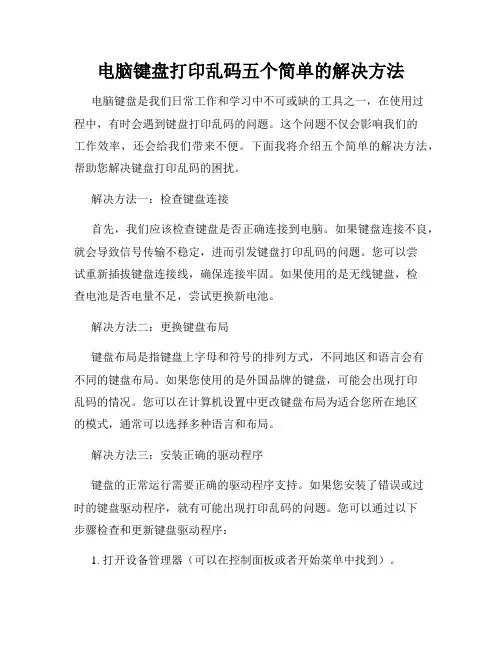
电脑键盘打印乱码五个简单的解决方法电脑键盘是我们日常工作和学习中不可或缺的工具之一,在使用过程中,有时会遇到键盘打印乱码的问题。
这个问题不仅会影响我们的工作效率,还会给我们带来不便。
下面我将介绍五个简单的解决方法,帮助您解决键盘打印乱码的困扰。
解决方法一:检查键盘连接首先,我们应该检查键盘是否正确连接到电脑。
如果键盘连接不良,就会导致信号传输不稳定,进而引发键盘打印乱码的问题。
您可以尝试重新插拔键盘连接线,确保连接牢固。
如果使用的是无线键盘,检查电池是否电量不足,尝试更换新电池。
解决方法二:更换键盘布局键盘布局是指键盘上字母和符号的排列方式,不同地区和语言会有不同的键盘布局。
如果您使用的是外国品牌的键盘,可能会出现打印乱码的情况。
您可以在计算机设置中更改键盘布局为适合您所在地区的模式,通常可以选择多种语言和布局。
解决方法三:安装正确的驱动程序键盘的正常运行需要正确的驱动程序支持。
如果您安装了错误或过时的键盘驱动程序,就有可能出现打印乱码的问题。
您可以通过以下步骤检查和更新键盘驱动程序:1. 打开设备管理器(可以在控制面板或者开始菜单中找到)。
2. 在设备管理器中找到“键盘”选项,并展开。
3. 右键点击键盘设备,并选择“更新驱动程序”。
4. 根据系统提示选择自动更新或手动更新驱动程序。
解决方法四:清理键盘键盘使用时间长了,键帽下面容易积累灰尘和碎屑,这些污垢会导致按键失灵或打印乱码。
您可以使用专业的键盘清洁工具或者软毛刷小心地清理键盘。
请注意,在清理键盘之前,确保电脑已关机,并拔掉键盘的连接线或关闭无线连接。
解决方法五:检查输入法设置键盘打印乱码的原因有时也与输入法设置有关。
您可以按照以下步骤检查输入法设置:1. 点击任务栏右下角的输入法图标,选择“设置”。
2. 在输入法设置窗口中,检查所使用的输入法是否正确,并确保设置为适合您的键盘布局和语言。
3. 如果发现输入法设置有误,您可以添加或删除不需要的输入法,并将正确的输入法设置为默认。
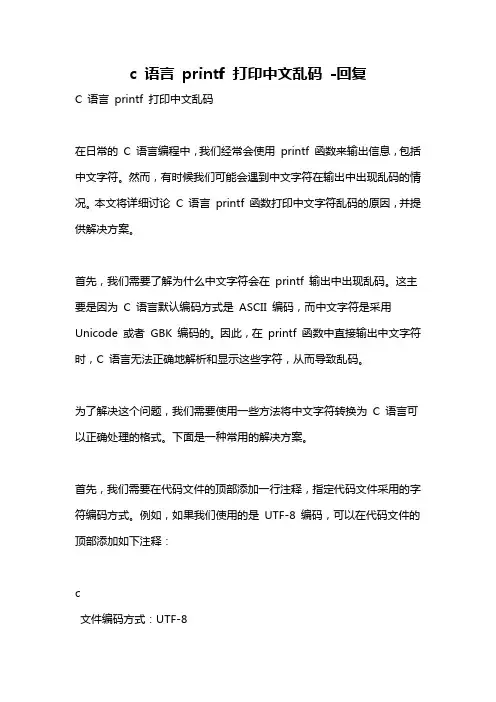
c 语言printf 打印中文乱码-回复C 语言printf 打印中文乱码在日常的C 语言编程中,我们经常会使用printf 函数来输出信息,包括中文字符。
然而,有时候我们可能会遇到中文字符在输出中出现乱码的情况。
本文将详细讨论C 语言printf 函数打印中文字符乱码的原因,并提供解决方案。
首先,我们需要了解为什么中文字符会在printf 输出中出现乱码。
这主要是因为C 语言默认编码方式是ASCII 编码,而中文字符是采用Unicode 或者GBK 编码的。
因此,在printf 函数中直接输出中文字符时,C 语言无法正确地解析和显示这些字符,从而导致乱码。
为了解决这个问题,我们需要使用一些方法将中文字符转换为C 语言可以正确处理的格式。
下面是一种常用的解决方案。
首先,我们需要在代码文件的顶部添加一行注释,指定代码文件采用的字符编码方式。
例如,如果我们使用的是UTF-8 编码,可以在代码文件的顶部添加如下注释:c文件编码方式:UTF-8接下来,我们需要使用C 语言的宽字符类型wchar_t 来存储和处理中文字符。
wchar_t 类型可以存储Unicode 编码的字符,因此可以避免中文字符乱码的问题。
我们可以使用wchar_t 数组来存储需要输出的中文字符,然后使用wprintf 函数来打印这些字符。
下面是一个示例代码:c#include <stdio.h>#include <wchar.h>int main() {设置文件编码方式,此处使用UTF-8 编码文件编码方式:UTF-8定义存储中文字符的数组wchar_t chinese[] = L"中文字符";打印中文字符wprintf(L"ls\n", chinese);return 0;在上面的示例代码中,我们使用了wchar_t 类型的数组chinese 来存储中文字符。
注意,我们在中文字符的字符串前面使用了L 前缀来指定该字符串是宽字符类型的字符串。
解决Word打印出现错误或乱码的常见问题与解决方案随着科技的发展,电子文档逐渐取代了传统的纸质文件,成为我们日常工作中不可或缺的一部分。
而在电子文档中,Word文档无疑是最为常见和广泛使用的一种。
然而,有时我们在打印Word文档时,可能会遇到一些问题,比如打印出现错误或乱码。
本文将介绍一些常见的问题以及解决方案,帮助您解决这些烦恼。
问题一:打印出现乱码打印出现乱码是我们常常遇到的问题之一。
当我们在Word中输入一些特殊字符或者使用了非常规字体时,打印机可能无法正确地解析这些字符,导致打印出现乱码。
解决这个问题的方法有以下几种:1. 更换字体:尝试更换为常用字体,如宋体、黑体等。
这些字体在大多数打印机上都能正确解析,减少乱码的可能性。
2. 清除格式:有时,文档中的格式设置也会导致打印乱码。
可以尝试清除文档中的所有格式,然后重新设置格式,再次尝试打印。
3. 导出为PDF格式:将Word文档导出为PDF格式,然后再打印PDF文件。
PDF格式具有较好的兼容性,可以避免乱码问题。
问题二:打印出现错误除了乱码问题,有时我们还会遇到打印出现错误的情况。
这些错误可能是打印机连接问题、驱动程序错误或者文档本身的问题。
下面是一些解决方案供您参考:1. 检查打印机连接:首先,确保打印机与电脑的连接正常。
检查打印机的电源、数据线等,确保它们都处于正常工作状态。
如果使用的是无线打印机,可以尝试重新连接或者重启打印机。
2. 更新驱动程序:如果打印机驱动程序过旧或者损坏,可能会导致打印错误。
可以尝试更新打印机的驱动程序,可以通过打印机制造商的官方网站下载最新的驱动程序。
3. 检查文档设置:有时,文档本身的设置也会导致打印错误。
检查文档的页面设置、打印范围等,确保它们都正确无误。
另外,还可以尝试将文档另存为其他格式,然后再次尝试打印。
问题三:打印缓慢除了乱码和错误问题,有时我们还会遇到打印速度过慢的情况。
这可能是由于文档过大、打印机设置问题或者电脑性能不足等原因造成的。
电脑打印文字字体出现乱码的解决方法
电脑打印文字字体出现乱码该怎么解决?在打印机在打印文件时,打印输出的文字字体全部出现乱码,而此时别的计算机上使用打印机是正常的。
对于这个问题该怎么解决呢?下面店铺就为大家详细地介绍一下吧。
电脑打印文字字体出现乱码的解决方法步骤:
1、在左侧程序里选择“控制面板”,打开窗口,双击“字体”图标(在打开的对话框中保证打印机已正常安装)。
图片显示在最下一排,第二个。
2、假如所打印的字体没有安装,可选择“文件F(在窗口的左上角)”,打开下属栏,选择“安装新字体”选项,在打开的“添加字体”对话框中选择字体所在路径,就可以进行字体的安装了。
3、双击选中的字体图标,在打开的对话框中单击“打印”按钮,看输出的打印结果是否正常。
比如你用的是仿宋体,看下图。
假如打开不正常,可能是该字体已损坏,要对此字体进行重新安装。
4、此时可以用另外一种字体,对所选中的文件进行打印,可以确认字体的问题。
看下图选择其它字体。
比如选择“黑体”字体。
重复以上步骤,看是否可以用黑体打印。
可打印就是“字体”出现问题。
5、假如还是不可打印,可做以下3点。
1)可用同一种字体打印不同的文档,可以确定是否是文档存在问题。
2)用不同的应用程序用同一字体进行打印,可以确认是否是应用程序的问题。
3)检查是否是系统假脱机引起的问题,或者打印驱动程序出现问题。
其实大多情况就是“字体”的问题,一般在第四步骤就已经奏效。
6、排除所有情况后,可以重新打印,假如第四步骤解决问题,第五步骤不必执行。
此方法定能解决打印文件字体出现乱码。
c 语言printf 打印中文乱码C语言是一种广泛使用的编程语言,它在计算机科学和软件开发中扮演着重要的角色。
printf函数是C语言中一个重要的输出函数,用于将数据输出到控制台。
然而,当我们在使用printf函数打印中文时,可能会遇到中文乱码的问题。
本文将逐步介绍为什么会出现中文乱码以及如何解决这个问题。
1. 为什么会出现中文乱码?中文乱码的出现是由于C语言中的字符编码问题所导致的。
在计算机存储和处理文本时,采用的是ASCII编码,其中包含了英文字母、数字和一些特殊字符。
然而,ASCII编码只能表示256个字符,而中文的字符数远远超过这个范围。
为了解决这个问题,中国在20世纪80年代提出了一种新的字符编码标准,即GB2312编码。
GB2312编码可以表示包含中文字符在内的65536个字符。
然而,尽管GB2312编码可以解决中文字符表示的问题,但它并没有得到广泛的应用。
后来,中国推出了一个更为完善的字符编码标准,即GB18030编码。
GB18030编码是一种多字节编码,能够表示所有中文字符和其他一些国际字符。
然而,C语言的标准库并没有直接支持GB18030编码,这就导致了中文打印出现乱码的问题。
2. 如何解决中文乱码问题?要解决中文乱码的问题,有几种方法可以尝试。
第一种方法是调整控制台的字符编码。
在Windows系统中,可以通过以下步骤进行设置:1) 打开控制台,右击窗口上的图标。
2) 选择"属性",在"选项"标签下找到"字体"。
3) 将"字体"更改为支持中文字符的字体,如"Lucida Console"。
4) 点击"确定"保存更改。
通过调整控制台的字符编码,可以使得C语言输出的中文在控制台上正确显示。
然而,这种方法只适用于在控制台中查看结果,对于其他情况仍然可能出现乱码。
第二种方法是在代码中使用其他字符编码。
前言:在打印机的日常使用中,有时会见到一些莫名其妙的文字。
这些文字不是我们日常常见的文字,而是一些乱七八糟的符号或者更本什么都不是,这就叫打印机打印乱码。
打印乱码的产生和多种原因相关,总的来说,比较常见的原因大致有以下九种原因。
一、驱动程序引发的乱码故障说明:在出现打印乱码的故障中,由打印机驱动程序安装错误会引起的乱码故障。
由于在打印机程序安装过程中,打印机驱动程序常常会与某些应用程序共用相同的动态链接文件,因此在对应用程序频繁执行卸载和删除操作时,打印机驱动程序也很容易受到破坏。
而在这个过程中,打印机的程序一旦少了某个驱动文件,在打印机工作的时候就容易出现打印乱码的故障。
解决办法:重装驱动二、打印服务重启引发的乱码故障说明:打印机长时间工作之后继续打印时出现的乱码故障,由于长时间工作后打印机的缓存中保存了不少垃圾任务,这些任务如果超过一定的数值,就会导致打印机反应迟钝或者反应出错,从而有可能引发打印乱码故障。
解决办法:1、将打印机暂停。
2、停止print spooler打印服务。
3、在开始运行里输入:spool ,打开弹出的PRINTERS文件夹,删除里面所有文件。
4、开启print spooler打印服务。
三、外界环境干扰引发的乱码故障说明:如果打印机工作在不合适的环境中时,那么打印机在工作时传输的信号很容易受到周围环境的干扰,从而有可能产生打印乱码故障;例如,一旦打印机靠近配电柜放置,或者靠近磁性很强的东西时,那么打印机工作时产生的传输信号在信号线缆上传输时,就特别容易受到周围环境中的强磁场或强电场干扰,从而引发打印机乱码。
解决办法:将打印机远离有磁场的电器。
四、数据线和端口导致的乱码故障说明:数据线质量太差、数据线使用过久线体老化、数据线接触不良、端口损坏等导致数据传输不正常也可能导致打印机乱码。
解决办法:更换新的数据线/重新插拔数据线/换一个端口。
五、串口连接时,波特率设置与所连接设备的波特率设备不匹配。
打印机打印出乱码的原因与解决⽅法打印机打印出乱码的原因与解决⽅法打印机打印乱码。
原因很复杂,简单判别⽅法可以把你的打印机拿到别的可正常打印的电脑上试⼀下看是否也是乱码,如果打印正常,则证明故障和主机有关,或把⼀台在别的电脑上使⽤正常的打印机连到你的电脑上试试看,如果正常则说明故障和你的打印机有关。
出现乱码后可以先软后硬的⽅式排查:软件解决⽅法1.在BIOS设置⾥更改打印机并⾏⼝模式(如果你是使⽤传统的打印线⽽不是USB打印线的话),进⼊BIOS,“Integrated peripheral→parallel port mode”,有以下四种模式“SPP”(标准并⾏⼝)、“EPP”(增强并⾏⼝)、“ECP”(扩展并⾏⼝),“ECP+EPP”,如果你的打印机型号较⽼,则建议设为SPP模式,⽽⽬前主流的打印机则建议设为ECP+EPP模式(当然你也可以⼏种模式都试⼀下)。
2.针式打印机,包括普通针式打印机和票据针式打印机有LQ仿真和⾃⾝打印两种模式,如果使⽤的模式不正确,打印也有可能出现乱码的现象(在打印机属性⾥可以更改打印模式)。
3.打印机驱动安装不正确或损坏也有可能导致打印乱码,重新安装最新的打印机驱动,驱动安装完成后可执⾏打印测试页以测试打印机是否正常。
4.⽤于打印的字体未安装或已经损坏也会出现打印乱码的情况。
5.软件冲突,使⽤盗版软件,会造成驱动不正常,导致打印乱码,即使是某些正版软件,由于要求在打印⼝上安装加密狗,也会导致打印异常。
6.病毒导致打印异常,有时由于病毒的存在也会造成打印乱码,使⽤防病毒软件进⾏查杀。
7.系统⽂件损坏或丢失造成打印异常或乱码,解决⽅法⼀是从操作系统安装盘中提取或⽤系统⾃带的⼯具恢复相应系统⽂件,⼆是重装操作系统。
硬件解决⽅法:1.打印机线缆故障导致打印乱码,有时打印线缆及其接⼝部位产⽣断路或短路都有可能导致打印乱码。
可以在MS-DOS下,执⾏命令“dir>prn”来检测打印机线缆是否存在故障。
小票打印机打印乱码,走纸异常处理方法故障原因及排除方法:1、走纸异常。
走纸异常是由于齿轮过度磨损,导致齿轮无法正常滚动,这样打印机就无法正常出纸。
更换打印机齿轮,然后进行测试,走纸正常。
2、打印乱码。
首先自检打印机,看是否有出现乱码。
方法:关闭打印机,按住走纸键不放,打开打印机开关,然后放开走纸键,让打印机自检。
检测到自检打印纸也是乱码,排除打印机问题。
接着,更换打印头,看是否打印乱码,发现更换打印头之后还是打印乱码,那么排除掉打印头的问题。
最后,更换打印机的排线,更换之后打印还是乱码,排除掉排线的问题。
排除以上问题后,基本问题可以定位于打印机主板故障。
打印机主板导致打印乱码一般故障在于IC损坏。
更换IC后,打印数据回复正常。
注:IC芯片主要是将发出的命令整理并发送,最后以文字形式表现出来。
所以打印机乱码一般是IC芯片损坏。
网口打印机的配置方法POS收银机的网口打印机的好处是数据线对比容易更换,不像其他打印机一定要用数据线才干使用。
1、网口打印机衔接电脑或许路由器之后会主动生成一个IP地址。
经过打印机自检或许电脑浏览器拜访都能够看到打印机的IP地址,而且能够更改成固定IP地址。
2、网口打印机的网线衔接办法分两种,一种是衔接路由器的接法,和普通网线一样,别的一种即是直接衔接计算机,这儿介绍一下具体网线制造做法:网线的穿插衔接法:一端按T568B规范,即按“橙白、橙、绿白、蓝、蓝白、绿、棕白、棕”顺序排列。
另一端按T568A规范,“绿白、绿、橙白、蓝、蓝白、橙、棕白、棕”。
网线制造好之后就能够经过打印机自检显示IP地址了,然后经过参考打印机的ip网段,来从头设置一下计算机的网段就能够连通了。
3、网口打印机分为带切刀和不带切刀的两种,带切刀的价格对比高,但是对比方便。
Epson LQ-690KQ: 打印机为何打印乱码?打印乱码后如何解决?A:文档编号:310031一、问题描述其实不光是针式打印机,喷墨、激光打印机都会出现打印内容为乱码的现象,虽然打印机类型和工作原理不同,但是产生这个问题的原因大致是相同的。
本文以LQ630K, LQ1600K3+,LQ670K+T三款针式打印机为例解释乱码现象产生的原因和解决方法。
二、问题原因,现象,和解决方法纵观Epson系列针式打印机,打印乱码主要有5个原因,按其发生频率所占的比例由大到小,分述如下:1、电脑操作系统问题,打印机缓冲区溢出问题。
很多人以为电脑是不会出错的,其实我们的操作系统并不像想像的那么稳定。
我们向电脑提交的打印作业有时会在打印管理程序中被堆积起来。
电脑处理不过来,会向打印机发送一些混乱的数据,在Window 2000和Windows XP系统中有时甚至重启电脑或者打印机后问题依然存在。
典型表现是:打印机突然打印几行乱码,然后就不工作了。
解决方法:win98下比较简单,win2000和winXP有时会复杂一些。
发送打印作业后,在电脑右下角会冒出来一个打印机的小图标,双击一下,“打印管理器”就出现了。
我们可以在这个管理器中控制打印作业的暂停、重启或者清除。
在win98操作系统中,一般只需要取消所有打印作业,重启打印机一般都可以解决。
如图(1):图(1):在win98系统中删除打印作业我们有时会发现在Windows 2000和Windows XP操作系统下,有时问题会很“固执”。
这时候就需要我们多做一些工作。
首先也应该象在Windows 98下那样,尝试这取消堆积的打印作业,或者再重新启动一下打印机。
如果情况不是很严重,可以解决问题。
如图(2):图(2):在Windows 2000和Windows XP系统下,清除已经发送的打印文档。
与Windows 98的打印管理器相比,只是界面略有不同,位置和功能是相同的。
针对于普通的使用者来说,有时重启系统(电脑、打印机)是最简单的解决问题的方法。
因为在系统重启的过程中会自动执行初始化各子系统,清除内存等一系列操作。
省去了我们手工进行系统故障排除等麻烦事。
然而我们有时会发现,重新启动打印机后,打印机会奇怪地马上接着打印乱码。
而这时在打印管理器中打印作业已经消失。
其实,打印作业依然存在,只不过电脑的CPU把它处理完成后就存放在了硬盘上,由硬盘直接经由内存发送到打印机。
也就是说,作业还在硬盘上。
这时候就需要我们多做一些工作了:请点击“控制面板”--“管理工具”--“服务”。
如图(3):图(3):在Windows 2000中找到“服务”列表接着打开服务列表,在Windows服务列表中选择“Print Spooler”服务,并且中止此项服务。
如图(4):图(4):中止“Print Spooler”服务然后在系统盘下(比如C盘)WINNTSystem32SpoolPRINTERS文件夹中删除所有文件。
如图(5):图(5):删除打印过程中生成的临时文件。
再重新启动“Print Spooler”服务。
如图(6):图(6):重新启动“Print Spooler”服务最后重新发送一下打印作业就OK啦。
另外针式打印机的缓冲区发生溢出错误的时候,可能会造成打印乱码、死机等现象。
打印机同电脑一样,也有自己的CPU、内存。
所以也会发生同电脑一样的问题。
如果打印机的CPU处理不过来,或者缓冲区发生溢出错误,也会造成打印乱码、打印机死机等故障。
解决方法:它的解决方法很简单,只需要重新开关打印机(最好5秒后再开机),必要时再重新发送一下打印作业就行了。
2、数据传输问题。
并口电缆由于虚焊或者接口电路、芯片发生故障,会使数据在传输中发生丢失,造成打印乱码,汉字打印错误等故障现象。
并口线缆切记不要带电插拔,否则管脚容易短路,接口芯片容易被浪涌电流烧毁。
千万不要存在侥幸心理。
典型现象:有时我们会觉得奇怪,发送的打印作业后一切正常,打印机开始工作呼呼啦啦从头打印到尾,看起来也很正常。
但是打印出来的东西却乱七八糟,乱码、错位、缺失等现象纷纷呈现。
解决方法:首先让打印机做一下自检(LQ-1600K3+按住换行/换页键同时打开电源进行自检,LQ-630K/LQ-670K+T按住进退纸键,打开电源自检,其它产品请参见操作手册),如果自检页完全正常,而您确认您的电脑没有问题(没有病毒,用其他软件打印都是同样的现象,甚至在“开始”-“设置”-“打印机”-选择型号-右击鼠标-常规下“打印测试页”也是如此),我们就要考虑数据传输问题了。
也就是两个端口(电脑和打印机的接口电路)一根线(并口、串口、USB线缆)。
找一根可靠的替换线缆是最简单有效的了。
如果是端口问题就比较麻烦。
需要和电脑厂家的维修站或者Epson公司的维修站联系维修。
3、打印机硬件故障造成处理数据错误。
打印机的字库rom,芯片等部件损坏。
除去使用年头长,机器自然老化之外,造成打印机硬件损坏的原因最主要是工作环境不好。
在Epson打印机的说明书上有明确的对使用环境的说明,但是使用者真正认真阅读并且遵从的很少。
经常有用户表示自己的打印机工作环境非常好,但是维修人员打开打印机后却发现里面的东西简直可以开个杂货铺。
在温差变化大,湿度大,电压不稳定,电源没有良好接地的工作场合,尤其会造成打印机的损坏。
典型故障:打印乱码或者其他故障现象出现之后,我们可以尝试做打印机的自检。
如果出现自检页也是乱码,或者西文、数字正常,单单中文没有,再或者根本不工作的情况,都属于打印机本身硬件故障。
解决方法:请尽快联系Epson的维修站。
维修人员会认真具体地检测您的打印机。
4、软件仿真模式和打印机驱动程序不匹配。
Epson的针式打印机一般还可以模拟一些其他厂家的打印机来工作。
比如模拟OKI的和IBM的。
此时就相当于一台OKI的或者IBM的打印机在工作,这时我们当然要安装相应的OKI或者IBM的打印机驱动程序。
经常有使用者在打印机Firmware中选择的当前仿真为OKI或者IBM,但是在电脑上安装的是Epson 打印机的驱动程序。
结果理所当然打印会出现乱码等现象。
例如下图(7):用户在打印机的缺省设置中选择的是IBM仿真,但是在电脑上安装了Epson1600K3的驱动程序,结果打印测试页中虽然文字正确,但作为点阵打印的图标和大字体都出现了混乱。
如果打印文档、表格等会出现莫名其妙的错误字符。
图(7):由于打印机仿真模式和驱动程序的选择不匹配造成的测试页打印乱码。
解决方法:在缺省设置中查看软件设置,根据需要决定是改变打印机的软件仿真模式,还是在电脑上改装其IBM或者OKI的驱动程序。
总之使仿真模式和驱动程序相配就行了。
Epson针打的缺省设置包含很多有用的信息,更改的过程对不熟悉的用户来说可能显得比较复杂,但是修改之后基本上是一劳永逸,不需要再做调整了。
在Epson网站的FAQ中有专门关于缺省设置修改的帮助文件,这里只标注出三款打印机的缺省设置中关于“软件仿真”的内容作为说明。
LQ-670K+T打印机:在关机状态下,按住字体键开机,会打印出缺省设置表的第一页,如图(8):图(8):LQ-670K+T打印机设置显示/更改的第一页。
“软件”的面板灯组合代表着不同的仿真模式LQ-1600K3+打印机,在关机状态下按高速键,同时打开电源,会打印出缺省设置的第一页,如下图(9):图(9):LQ-1600K3+打印机设置显示/更改的第一页。
“软件”的面板灯组合代表着不同的仿真模式LQ-630K打印机,在关机状态下按进退纸键和暂停键,同时打开电源(注意时间不要过长,开电源后需要马上松开按键,否则进入其它模式),会打印出缺省设置的第一页,如图(10):图(10):LQ-630K打印机设置显示/更改的第一页。
“软件”目前选择了“ESC/P-K”方式,在电脑上应该安装Epson的驱动程序。
5、串口连接时,波特率设置与所连接设备的波特率设备不匹配。
安装有串口卡的打印机(串口卡作为选件可以安装在LQ-1600K3+、LQ-630K和LQ-670K+T不支持串口卡,其它产品请参见操作手册),出厂时一般都把波特率设置为9600,这和电脑串口的默认波特率值相同。
但是很多用串口连接打印机的工控设备,计量仪器,由于强调稳定性而不要求传输速度,串口波特率基本都默认设置为1200等低值。
这样如果不做调整就开始联机打印,打印会出现乱码。
另外:有时即便打印机和电脑的串口设置的波特率相同,仍然可能因为处理速度不匹配(当然是电脑快打印机慢),使得打印机缓冲区溢出,打印机CPU响应不及时,也会造成打印乱码或者其他问题。
这时也需要我们手动地把打印机和电脑的串口波特率都同时降低。
比如同时从9600降低到4800。
但电脑和打印机的波特率必须相同,这一点无论何时都要遵守。
请注意:在有的把串口卡作为选件的打印机产品中,串口卡安装之前,缺省设置列表中是没有波特率这一项的。
安装串口卡后会自动生成出该项。
另有一些打印机的串口卡上有设置波特率的硬跳线。
就可以直接用跳线更改波特率了。
解决方法:打印机的缺省设置表中或者跳线的位置显示了当前串口设置的波特率值。
对于那些需要在缺省设置中用打印机面板的按键来更改波特率的串口卡,需要我们打印出缺省设置页,按照上面的提示改变串口波特率,可以按照提示步骤一步步改变打印机的波特率至和设备串口波特率值相同。
对于那些使用硬跳线来更改波特率的串口卡,可以请参阅串口卡的使用手册上的波特率对照表来修改。